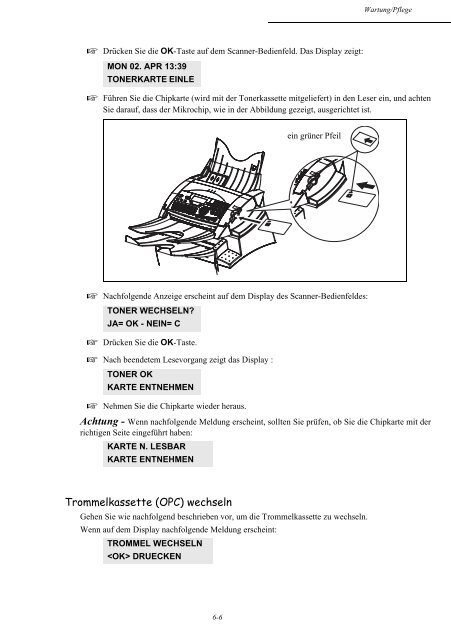251260219 - Fax-Anleitung.de
251260219 - Fax-Anleitung.de
251260219 - Fax-Anleitung.de
Erfolgreiche ePaper selbst erstellen
Machen Sie aus Ihren PDF Publikationen ein blätterbares Flipbook mit unserer einzigartigen Google optimierten e-Paper Software.
+ Drücken Sie die OK-Taste auf <strong>de</strong>m Scanner-Bedienfeld. Das Display zeigt:<br />
MON 02. APR 13:39<br />
TONERKARTE EINLE<br />
6-6<br />
Wartung/Pflege<br />
+ Führen Sie die Chipkarte (wird mit <strong>de</strong>r Tonerkassette mitgeliefert) in <strong>de</strong>n Leser ein, und achten<br />
Sie darauf, dass <strong>de</strong>r Mikrochip, wie in <strong>de</strong>r Abbildung gezeigt, ausgerichtet ist.<br />
+ Nachfolgen<strong>de</strong> Anzeige erscheint auf <strong>de</strong>m Display <strong>de</strong>s Scanner-Bedienfel<strong>de</strong>s:<br />
TONER WECHSELN?<br />
JA= OK - NEIN= C<br />
+ Drücken Sie die OK-Taste.<br />
+ Nach been<strong>de</strong>tem Lesevorgang zeigt das Display :<br />
TONER OK<br />
KARTE ENTNEHMEN<br />
+ Nehmen Sie die Chipkarte wie<strong>de</strong>r heraus.<br />
ein grüner Pfeil<br />
Achtung - Wenn nachfolgen<strong>de</strong> Meldung erscheint, sollten Sie prüfen, ob Sie die Chipkarte mit <strong>de</strong>r<br />
richtigen Seite eingeführt haben:<br />
KARTE N. LESBAR<br />
KARTE ENTNEHMEN<br />
7URPPHONDVVHWWH 23& ZHFKVHOQ<br />
Gehen Sie wie nachfolgend beschrieben vor, um die Trommelkassette zu wechseln.<br />
Wenn auf <strong>de</strong>m Display nachfolgen<strong>de</strong> Meldung erscheint:<br />
TROMMEL WECHSELN<br />
DRUECKEN